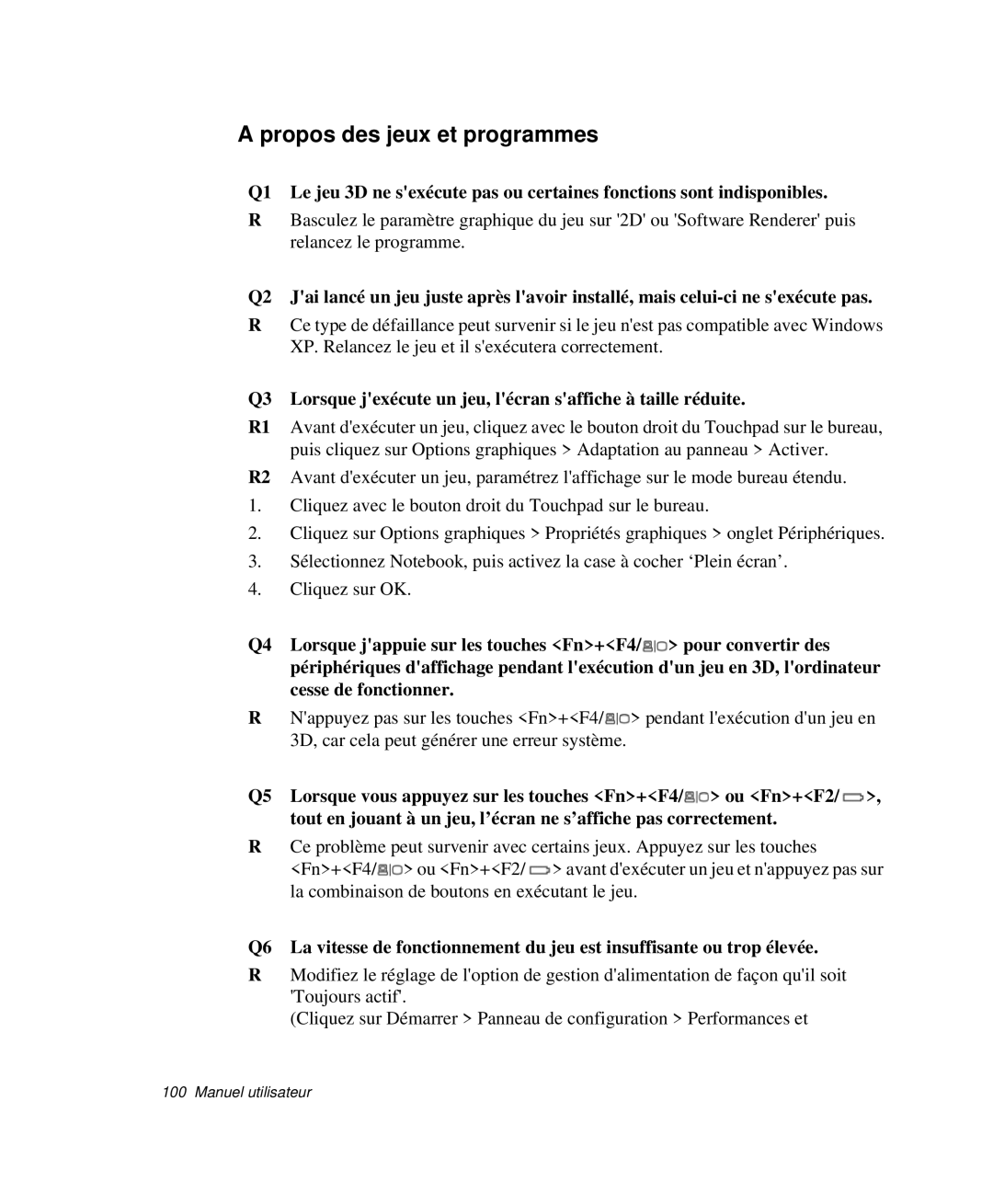A propos des jeux et programmes
Q1 Le jeu 3D ne s'exécute pas ou certaines fonctions sont indisponibles.
RBasculez le paramètre graphique du jeu sur '2D' ou 'Software Renderer' puis relancez le programme.
Q2 J'ai lancé un jeu juste après l'avoir installé, mais
RCe type de défaillance peut survenir si le jeu n'est pas compatible avec Windows XP. Relancez le jeu et il s'exécutera correctement.
Q3 Lorsque j'exécute un jeu, l'écran s'affiche à taille réduite.
R1 Avant d'exécuter un jeu, cliquez avec le bouton droit du Touchpad sur le bureau, puis cliquez sur Options graphiques > Adaptation au panneau > Activer.
R2 Avant d'exécuter un jeu, paramétrez l'affichage sur le mode bureau étendu.
1.Cliquez avec le bouton droit du Touchpad sur le bureau.
2.Cliquez sur Options graphiques > Propriétés graphiques > onglet Périphériques.
3.Sélectionnez Notebook, puis activez la case à cocher ‘Plein écran’.
4.Cliquez sur OK.
Q4 Lorsque j'appuie sur les touches <Fn>+<F4/![]() > pour convertir des périphériques d'affichage pendant l'exécution d'un jeu en 3D, l'ordinateur cesse de fonctionner.
> pour convertir des périphériques d'affichage pendant l'exécution d'un jeu en 3D, l'ordinateur cesse de fonctionner.
RN'appuyez pas sur les touches <Fn>+<F4/![]() > pendant l'exécution d'un jeu en 3D, car cela peut générer une erreur système.
> pendant l'exécution d'un jeu en 3D, car cela peut générer une erreur système.
Q5 Lorsque vous appuyez sur les touches <Fn>+<F4/![]() > ou <Fn>+<F2/
> ou <Fn>+<F2/![]() >, tout en jouant à un jeu, l’écran ne s’affiche pas correctement.
>, tout en jouant à un jeu, l’écran ne s’affiche pas correctement.
RCe problème peut survenir avec certains jeux. Appuyez sur les touches
<Fn>+<F4/![]() > ou <Fn>+<F2/
> ou <Fn>+<F2/![]() > avant d'exécuter un jeu et n'appuyez pas sur la combinaison de boutons en exécutant le jeu.
> avant d'exécuter un jeu et n'appuyez pas sur la combinaison de boutons en exécutant le jeu.
Q6 La vitesse de fonctionnement du jeu est insuffisante ou trop élevée.
RModifiez le réglage de l'option de gestion d'alimentation de façon qu'il soit 'Toujours actif'.
(Cliquez sur Démarrer > Panneau de configuration > Performances et